এই নিবন্ধে আমি আপনাকে দেখাব কিভাবে Windows 10-এ BSOD ড্রাইভার_irql_not_less_or_equal সমাধান করা যায় যা যেকোনো উইন্ডোজ 10 মেশিনে প্রদর্শিত হবে। এটি ঘটে যখন অপারেটিং সিস্টেম সিস্টেম মেমরি কমান্ড সঠিকভাবে প্রক্রিয়া করতে ব্যর্থ হয়৷
এটি সাধারণত একটি ডিভাইস ড্রাইভার বা দূষিত ফাইলের সাথে কিছু ধরণের সমস্যার কারণে ঘটে। আপনার সিস্টেম এলোমেলো সময়ে ক্র্যাশ হবে এবং বাম দিকে দেখানো ত্রুটি বার্তা প্রদর্শন করবে।
সরাসরি ড্রাইভার_irql_not_less_or_equal ব্লু স্ক্রিনে মৃত্যু সংশোধন করতে এখানে ক্লিক করুন
নীচে আমি একটি ইউটিউব ভিডিও তৈরি করেছি যা আপনাকে BSOD ড্রাইভার_irql_not_less_or_equal Windows 10 সমাধান করার সমস্ত পদক্ষেপ দেখায়।
যখন আপনার মেশিনটি একটি নীল স্ক্রিনে ক্র্যাশ হয়ে যায় তখন আপনি আপনার স্ক্রীনে আপনার পিসিতে ড্রাইভার_irql_not_less_or_equal সমস্যায় বার্তাটি দেখতে পারেন।
ড্রাইভার_irql_not_less_or_equal Windows 10 এর কারণ
এই সমস্যাটি সাধারণত নিম্নলিখিতগুলির একটির কারণে হয়
- একটি ডিভাইস ড্রাইভারের সাথে কিছু ধরণের সমস্যা
- দুষ্ট উইন্ডোজ 10 অপারেটিং সিস্টেম
- হার্ডওয়্যার সমস্যা
- ভাইরাস বা ম্যালওয়্যার
ডিভাইস ড্রাইভারের সাথে সমস্যা – আপনি যদি কোনো ড্রাইভারের পুরোনো সংস্করণ ব্যবহার করেন তাহলে এই ড্রাইভারটিতে একটি বাগ আছে যা আপনার সিস্টেমকে ক্র্যাশ করে ড্রাইভার_irql_not_less_or_equal ত্রুটি দেখাবে।
দুষ্ট Windows 10 অপারেটিং সিস্টেম ফাইল - যদি উইন্ডোজ 10 অপারেটিং সিস্টেম ফাইলগুলির মধ্যে একটি দূষিত হয়ে থাকে তবে এটি আপনার অপারেটিং সিস্টেমকে অদ্ভুতভাবে আচরণ করবে (সিস্টেম ক্র্যাশ সহ)
হার্ডওয়্যার সমস্যা - এটা সম্ভব যে আপনার মেশিনের ভিতরের হার্ডওয়্যারের একটিতে সমস্যা আছে, সাধারণত আপনার হার্ড ড্রাইভে খারাপ সেক্টর থাকে।
ভাইরাস বা ম্যালওয়্যার - যদি আপনার সিস্টেম ভাইরাস বা ম্যালওয়্যার দ্বারা সংক্রামিত হয় তবে এটি আপনার সিস্টেমকে মৃত্যুর নীল পর্দায় ক্র্যাশ করে দেবে
Windows 10-এ ড্রাইভার_irql_not_less_or_equal সমস্যার সমাধান করা
ভালো খবর হল আমরা ডেথ স্ক্রিনের নীল স্ক্রিনে অনেক তথ্য পাই যা আমরা এই সমস্যার সমাধান এবং সমাধান করতে ব্যবহার করতে পারি৷
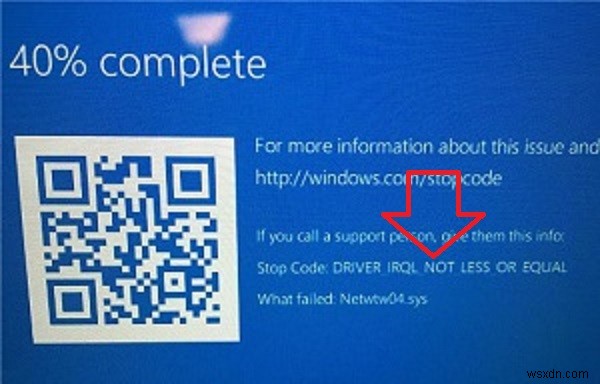
আমরা প্রথম যে জিনিসটি দেখতে পাচ্ছি তা হল স্টপ কোড ( driver_irql_not_less_or_equal ) যা আপনি নীচের ছবিতে দেখানো হিসাবে সনাক্ত করতে পারেন
মাইক্রোসফ্ট ওয়েব সাইটের দিকে তাকিয়ে যে ড্রাইভার_irql_not_less_or_equal স্টপ কোডটি একটি কার্নেল-মোড ড্রাইভারের সাথে সম্পর্কিত যেটি একটি প্রসেস IRQL-এ একটি পেজযোগ্য মেমরি অ্যাক্সেস করার চেষ্টা করেছিল যা খুব বেশি ছিল (যা সাধারণত একটি ডিভাইস ড্রাইভারের কারণে হয়)।
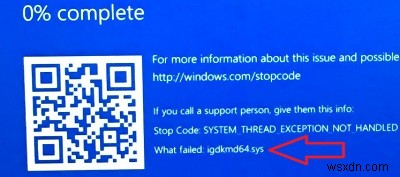
স্টপ কোডের নীচে আমরা দেখতে পারি কোন ফাইলটি ক্র্যাশ করেছে। নীচের স্ক্রিনশটে আমরা দেখতে পাচ্ছি "netwtw04.sys" এই ক্র্যাশের কারণ।
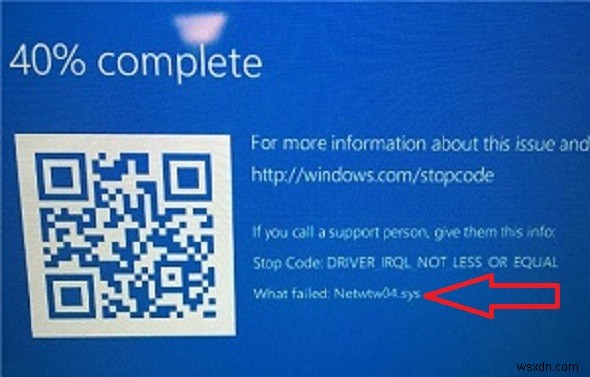
আমাদের এখন খুঁজে বের করতে হবে কোন ড্রাইভারটি এই ফাইলটি ব্যবহার করে, আপনি যদি ফাইলের নামটি গুগল করেন তবে আপনি খুঁজে পেতে সক্ষম হবেন। আমি দেখতে পাচ্ছি এই ফাইলটি ইন্টেল নেটওয়ার্ক ড্রাইভারের।
নীচে Windows 10-এ ড্রাইভার_irql_not_less_or_equal স্টপ কোডের জন্য সবচেয়ে সাধারণ ফাইলগুলির একটি তালিকা রয়েছে৷
ফাইলের নাম :netwtw04.sys
ড্রাইভার :ইন্টেল নেটওয়ার্ক WAN
ফাইলের নাম :igdkmd64.sys
ড্রাইভার :Intel(R) HD গ্রাফিক্স 4000
ফাইলের নাম :atikmdag.sys
ড্রাইভার :ATI ডিসপ্লে ড্রাইভার
ফাইলের নাম :NDIS.SYS
ড্রাইভার :নেটওয়ার্ক LAN
ফাইলের নাম :storahci.sys
ড্রাইভার :Microsoft AHCI কন্ট্রোলার
ফাইলের নাম :Netio.sys
ড্রাইভার :NVIDIA নেটওয়ার্ক অ্যাডাপ্টার
ফাইলের নাম :amdsata.sys
ড্রাইভার :AMD Sata
Windows 10 এ ড্রাইভার_irql_not_less_or_equal কিভাবে ঠিক করবেন
কিভাবে ঠিক করবেন:Windows 10 এ DRIVER_IRQL_NOT_LESS_OR_EQUAL? ড্রাইভার_irql_not_less_or_equal ত্রুটি ঠিক করতে আমাদের নিম্নলিখিতগুলি সম্পাদন করতে হবে
- ডিভাইস ড্রাইভার আপগ্রেড করুন
- দুষ্ট অপারেটিং সিস্টেম ফাইলগুলি ঠিক করুন
- হার্ডওয়্যারের সমস্যা সমাধান করুন
- ভাইরাস / ম্যালওয়্যারের জন্য পরীক্ষা করুন
ডিভাইস ড্রাইভার আপগ্রেড / পুনরায় ইনস্টল করুন
এখন আমরা জানি কোন ফাইলটি ক্র্যাশের কারণ হচ্ছে আমরা এখন এই ত্রুটিটি সমাধান করতে পারি। আমাদের এখন দেখতে হবে যে ড্রাইভারের জন্য একটি আপডেট আছে যা ক্র্যাশ ঘটাচ্ছে এমন ফাইলগুলি ব্যবহার করে। প্রথমে আমাদের দেখতে হবে আমরা ড্রাইভারের কোন সংস্করণ ব্যবহার করছি। এটি করতে উইন্ডোজ 10 স্টার্ট মেনুতে ক্লিক করুন এবং ডিভাইস ম্যানেজার টাইপ করুন এবং এন্টার টিপুন .

পরবর্তী আপনি যে ডিভাইসটি খুঁজছেন সেটি খুঁজুন এবং এতে ডান ক্লিক করুন এবং বৈশিষ্ট্য নির্বাচন করুন . তারপরে পপ আপ হওয়া উইন্ডোতে ড্রাইভার ট্যাবে ক্লিক করুন৷ এবং “ড্রাইভার সংস্করণ” এর পাশের নম্বরটি দেখুন নীচে আমরা দেখতে পাচ্ছি যে আমার ব্রডকম 802.11 নেটওয়ার্ক অ্যাডাপ্টার ড্রাইভার সংস্করণ 7.35.333.0 ব্যবহার করছে৷

একটি নতুন ড্রাইভার ইনস্টল করুন৷ - এখন আমাদের ব্রডকম ওয়েবসাইট পরিদর্শন করতে হবে যাতে আমরা ডাউনলোড এবং ইনস্টল করতে পারি এমন একটি নতুন ড্রাইভার আছে কিনা। যদি একটি নতুন সংস্করণ থাকে তবে ড্রাইভারটি ডাউনলোড করুন এবং আপনার সিস্টেমে ইনস্টল করুন। আপনার সিস্টেম রিবুট করুন এবং আশা করি সমস্যাটি এখন সমাধান করা হয়েছে। সমাধান না হলে পরবর্তী ধাপে যান৷
৷বর্তমান ড্রাইভার পুনরায় ইনস্টল করুন - আপনার যদি ইতিমধ্যে সর্বশেষ ড্রাইভার ইনস্টল করা থাকে তবে আমরা বর্তমান ড্রাইভারগুলি আনইনস্টল করব এবং পুনরায় ইনস্টল করব। ডিভাইস ম্যানেজারে যান এবং আপনার ডিভাইসটি খুঁজুন, এখন ডিভাইসটিতে ডান ক্লিক করুন এবং আনইনস্টল এ ক্লিক করুন। এটি এখন আপনার সিস্টেম থেকে ড্রাইভার আনইনস্টল করবে। আনইনস্টল শেষ হয়ে গেলে আপনার মেশিন রিবুট করুন, তারপর ড্রাইভার পুনরায় ইনস্টল করুন।

পুরানো ড্রাইভার ব্যবহার করুন - এখনও স্টপ কোড ক্র্যাশ হচ্ছে? যদি হ্যাঁ ড্রাইভারটি আবার আনইনস্টল করুন, তারপর দেখুন আপনি আপনার হার্ডওয়্যারের জন্য ড্রাইভারের একটি পুরানো সংস্করণ ডাউনলোড করতে পারেন কিনা। এটা সম্ভব যে সাম্প্রতিকতম নতুন ড্রাইভারের একটি বাগ আছে যা ড্রাইভার_irql_not_less_or_equal ক্র্যাশ করে।
দুষ্ট অপারেটিং সিস্টেম ফাইলগুলি ঠিক করুন
CHKDSK প্রোগ্রাম ফাইল দুর্নীতি এবং খারাপ সেক্টরের জন্য আপনার উইন্ডোজ 10 সিস্টেম পরীক্ষা করতে পারে। স্ক্যান স্বয়ংক্রিয়ভাবে ঠিক করবে এবং সমস্যাগুলি খুঁজে পাবে যা আশা করি ড্রাইভার_irql_not_less_or_Equal blue screen of death রোধ করবে।
এই টুলটি চালানোর জন্য windows 10 স্টার্ট মেনুতে ক্লিক করুন এবং CMD টাইপ করুন তারপর কমান্ড প্রম্পটে ডান ক্লিক করুন এবং মাউসের রাইট ক্লিক করুন এবং "প্রশাসক হিসাবে চালান" নির্বাচন করুন

একটি কালো উইন্ডো এখন খুলবে, এই উইন্ডোতে CHKDSK C:/f /r টাইপ করুন তারপর আপনাকে প্রম্পট করা হবে y/n টাইপ করুন এবং এন্টার টিপুন। আপনার সিস্টেম এখন রিবুট হবে এবং CHKDSK চালাবে, এই প্রোগ্রামটি চলতে 20 মিনিট থেকে 2 ঘন্টা সময় নিতে পারে৷
হার্ডওয়্যারের সমস্যা সমাধান করুন
আপনার যদি এখনও সমস্যা হয় তবে আপনার সিস্টেমের ভিতরে বা সংযুক্ত একটি হার্ডওয়্যার ডিভাইসে সমস্যা হতে পারে। নিম্নলিখিত চেষ্টা করুন
- আপনার মেশিনের সাথে সংযুক্ত কোনো বাহ্যিক ডিভাইস (প্রিন্টার, স্ক্যানার ইত্যাদি) সরান
- সংযুক্ত যেকোনো USB হার্ড ড্রাইভ / স্টিকগুলি সরান
- যেকোনো সম্প্রতি ইনস্টল করা হার্ডওয়্যার সরান
- আপনার সিস্টেমের সমস্ত মেমরি মডিউল পুনরায় সেট করুন
- নিশ্চিত করুন যে CPU ফ্যান সঠিকভাবে সংযুক্ত আছে
ভাইরাস / ম্যালওয়ারের জন্য পরীক্ষা করুন
এটা সম্ভব যে আপনার সিস্টেমে একটি ভাইরাস আছে যা এই ড্রাইভার_irql_not_less_or_equal নীল পর্দার ত্রুটি সৃষ্টি করছে।
নিশ্চিত করুন যে আপনার স্থানীয় ভাইরাস স্ক্যানার আপডেট করা হয়েছে এবং একটি সম্পূর্ণ সিস্টেম স্ক্যান চালান। স্ক্যান শেষ হলে দ্বিতীয় অনলাইন ভাইরাস স্ক্যান চালান, আমি এই স্ক্যানারটিকে খুব ভালো মনে করি।
আপনার যদি কোনো ভাইরাস স্ক্যানার ইনস্টল না থাকে তাহলে আমি AVG-এর বিনামূল্যের সংস্করণের সুপারিশ করছি।
অন্যান্য ড্রাইভার_irql_not_less_or_equal ফিক্স
নীচে তালিকাভুক্ত অন্যান্য সমাধান রয়েছে যা আপনাকে এই সমস্যাটি সমাধান করতে সাহায্য করতে পারে
স্টপ কোড 0x000000d1 ড্রাইভার_irql_not_less_or_equal - আপনার সিস্টেম ক্র্যাশ হওয়ার সময় আপনি যদি স্টপ কোড 0x000000d1 পান তবে এটি হতে পারে কারণ আপনি সম্প্রতি উইন্ডোজ হটফিক্স 2738401 ইনস্টল করেছেন, এই হটফিক্সটি এই ত্রুটির কারণ হিসাবে পরিচিত। এই হটফিক্সটি আপনার সিস্টেমে ইনস্টল করা হয়েছে কিনা তা প্রোগ্রামগুলির অধীনে আপনার সিস্টেমটি পরীক্ষা করুন, যদি এটি ইনস্টল করা থাকে তবে কেবল হট ফিক্সটি সরিয়ে ফেলুন এবং আপনার মেশিনটি পুনরায় বুট করুন৷
স্টপ কোড ড্রাইভার_irql_not_less_or_equal 0x00000001 - আপনার সিস্টেম ক্র্যাশ হওয়ার সময় আপনি যদি স্টপ কোড 0x000000d1 পান তবে এটি সিস্টেম মেমরির একটি অংশে সিস্টেম লিখতে অক্ষম হওয়ার কারণে, এটি কিছু ধরণের ড্রাইভার সমস্যার কারণে হয়। কোন ড্রাইভার ক্র্যাশ ঘটাচ্ছে তা খুঁজে বের করুন (উপরের সমস্যা সমাধান বিভাগে দেখুন) এবং সেই ড্রাইভার আপডেট করুন
একটি SFC স্ক্যান চালান - এই স্ক্যানটি উইন্ডোজ 10 অপারেটিং সিস্টেমের সমস্ত ফাইল বা সমস্যাগুলি পরীক্ষা করবে এবং এটি কোন খুঁজে পেলে তা ঠিক করবে। এই স্ক্যানটি চালানোর জন্য উইন্ডোজ 10 স্টার্ট মেনুতে ক্লিক করুন এবং CMD টাইপ করুন তারপর কমান্ড প্রম্পটে রাইট ক্লিক করুন এবং মাউসে রাইট ক্লিক করুন এবং "প্রশাসক হিসাবে চালান" নির্বাচন করুন এবং কালো উইন্ডোতে SFC /scannow টাইপ করুন এবং এন্টার টিপুন
একটি ডিসম/অনলাইন/ক্লিনআপ-ইমেজ স্ক্যান চালান – এই স্ক্যানটি উইন্ডোজ 10 অপারেটিং সিস্টেমের সমস্ত আপডেট/হটফিক্স চেক করবে এবং যদি কোনটি খুঁজে পায় তাহলে ঠিক করবে। এই স্ক্যানটি চালানোর জন্য উইন্ডোজ 10 স্টার্ট মেনুতে ক্লিক করুন এবং CMD টাইপ করুন তারপর কমান্ড প্রম্পটে রাইট ক্লিক করুন এবং মাউসে রাইট ক্লিক করুন এবং "প্রশাসক হিসাবে চালান" নির্বাচন করুন কালো উইন্ডোতে dism/online/cleanup-image এ টাইপ করুন এবং এন্টার চাপুন
অন্যান্য সংশোধনগুলি৷ - আপনি যদি মৃত্যুর এই নীল পর্দার জন্য অন্য কোন সংশোধন সম্পর্কে সচেতন হন তবে দয়া করে নীচের একটি মন্তব্যে পোস্ট করে এটি সম্পর্কে আমাদের জানান
BSOD ড্রাইভার_irql_not_less_or_equal Error প্রতিরোধ করা
আমাদের মেশিনে ড্রাইভার_irql_not_less_or_equal ব্লু স্ক্রিন অফ ডেথ এরর দেখানো প্রতিরোধ করার জন্য আমরা কিছু জিনিস করতে পারি, এগুলো হল
- আপনার ডিভাইস ড্রাইভারদের আপ টু ডেট রাখুন – মাসে একবার আপনার সমস্ত ডিভাইস ড্রাইভার চেক করুন এবং আপনি যে কোনো আপডেট পেতে পারেন তা ইনস্টল করুন
- সর্বশেষ সার্ভিস প্যাক ইনস্টল করুন - নিশ্চিত করুন যে আপনার উইন্ডোজ 10 সিস্টেমের জন্য সর্বশেষ পরিষেবা প্যাক ইনস্টল করা আছে। এটা সম্ভব যে সার্ভিস প্যাকে আপনি যে স্টপ কোড ক্র্যাশ পাচ্ছেন তার জন্য একটি ফিক্স অন্তর্ভুক্ত রয়েছে
- নতুন উইন্ডোজ আপডেট ইনস্টল করুন - উইন্ডোজ 10 স্টার্ট মেনুতে ক্লিক করুন এবং আপডেটের জন্য চেক ইন টাইপ করুন এন্টার টিপুন তারপর চেক ফর আপডেট বোতামে ক্লিক করুন। আপনার সিস্টেম এখন মাইক্রোসফটের সাথে যোগাযোগ করবে এবং আপনার সিস্টেমের জন্য সর্বশেষ আপডেটগুলি ডাউনলোড করবে এবং সেগুলি ইনস্টল করবে৷
- অ্যান্টি ভাইরাস আপডেট করুন - আপনার অ্যান্টি ভাইরাস সফ্টওয়্যার নিয়মিত আপডেট করা হয় তা নিশ্চিত করুন
আপনি যদি এই ত্রুটিটি প্রতিরোধ করার জন্য অন্য কিছু সম্পর্কে সচেতন হন তবে দয়া করে নীচের একটি মন্তব্যে এটি সম্পর্কে আমাদের জানান৷
কিভাবে ঠিক করবেন তার জন্য উপসংহার:Windows 10 এ DRIVER_IRQL_NOT_LESS_OR_EQUAL
দশটির মধ্যে নয়বার এই সমস্যাটি একটি ডিভাইস ড্রাইভারের সাথে কোনও ধরণের সমস্যার কারণে ঘটে, এই নিবন্ধে সমস্যা সমাধানের পদক্ষেপগুলি সম্পাদন করার পরে এটি আপনাকে বুঝতে সাহায্য করবে কোন ড্রাইভারটি সমস্যাটি ঘটাচ্ছে৷ এই পোস্টটি পড়ার জন্য আপনাকে ধন্যবাদ, আমি আশা করি এটি আপনার জন্য সহায়ক ছিল৷


